理想*人生的梦学习*信息*阅读人际关系*家庭*朋友健康*饮食*锻炼日期:天气:什么日子:生日:工作理财*金钱快乐*惊喜*其他未来日记*近日摘要......
2022-04-28 59 OneNote教程 OneNote九宫格日记模板
具体操作步骤如下:
1. 使用OneNote 2010打开需要进行同步的电子笔记本后,单击“文件”选项卡,打开后台视图。
2. 切换到“共享”视图中,如图1所示。
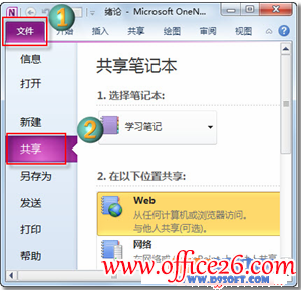
图1 共享视图
3. 在“共享笔记本”选项区域中,确保当前选择的笔记本是要进行共享的笔记本,再将共享位置设置为“Web”,然后单击“Web位置”中的【登录】按钮,如图2所示。
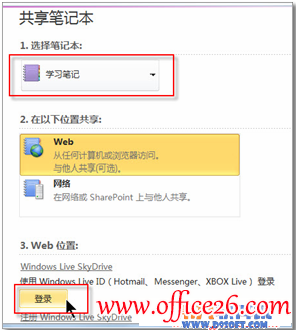
图2 设定共享笔记
4. 在随即打开的登录窗口中,输入已经注册的Windows live ID和密码,进行登录,如图3所示。

图3 输入ID和密码
5. 登录成功后,在OneNote的后台视图中即可看到SkyDrive中的相关文件夹,从中选择一个文件夹,或者单击【新建共享文件夹】按钮进行新建。此处,我们共享的笔记本属于个人所有,所以,可以选择“我的文档”文件夹,然后单击【共享笔记本】按钮,如图4所示。
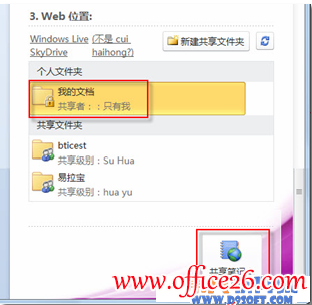
图4 共享笔记本
相关文章
理想*人生的梦学习*信息*阅读人际关系*家庭*朋友健康*饮食*锻炼日期:天气:什么日子:生日:工作理财*金钱快乐*惊喜*其他未来日记*近日摘要......
2022-04-28 59 OneNote教程 OneNote九宫格日记模板
部门:年度:工作计划:计划重点:输入计划目标:输入目标:具体步骤:输入详细工作安排和步骤:输入内容输入内容输入内容输入内容可能会遇到的问题:输入内容输入内容输......
2022-04-28 86 OneNote教程 OneNote工作计划模板
重要且紧急优先解决立即做重要不紧急制定计划去做事项1事项2事项3事项1事项2事项3紧急不重要有空再说不重要不紧急交给别人去做事项1事项2事项3事项1事项2事项3......
2022-04-28 291 OneNote教程 OneNote四象限法则模板
分析表格:结论:论点1论点2论点3Strengths/优势:Weaknesses/缺陷:条目1条目2条目3条目4条目1条目2条目3条目4Opportunities/机会:Threats/挑战:条目1条目2条目3条目4条目1条目......
2022-04-28 165 OneNote教程 OneNoteSWOT分析模板

问题:Office365里的OneNote,插入选项卡里的联机图片、在线视频功能是灰色的。无法点击使用。是什么原因?解答:这是因为禁用了,不让Office下载在线内容导致的。解决办法:在OneNote201......
2022-04-28 155 OneNote教程 OneNote联机图片功能 OneNote在线视频功能